苹果电脑如何将文件拷贝到U盘(简易教程和技巧分享)
![]() 游客
2025-07-02 11:15
176
游客
2025-07-02 11:15
176
在使用苹果电脑时,有时我们需要将重要文件备份或者传输到U盘上。然而,对于一些初次接触苹果电脑的用户来说,可能对如何进行文件拷贝到U盘感到困惑。本文将为大家详细介绍苹果电脑拷贝文件到U盘的方法和技巧。
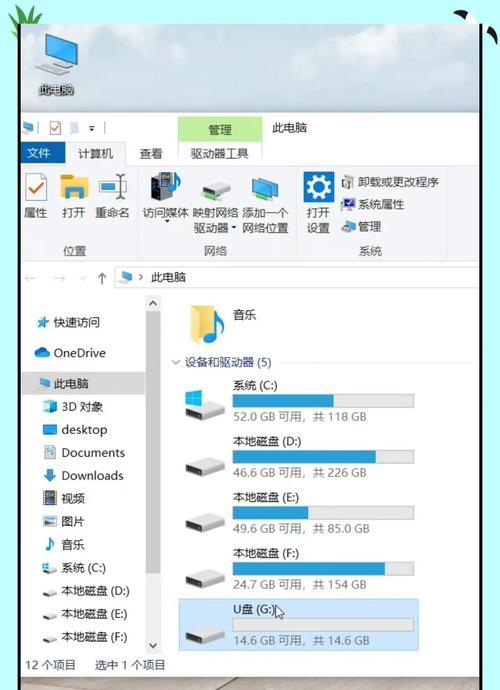
一、检查U盘连接状态
-通过USB接口将U盘插入苹果电脑,并确认U盘已经成功连接。
二、打开Finder
-单击屏幕上方的Finder图标,即可打开Finder。
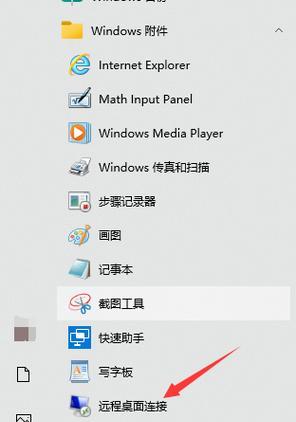
三、选择文件或文件夹
-在Finder窗口中,浏览并选择您要拷贝到U盘的文件或文件夹。
四、点击鼠标右键
-在选中的文件或文件夹上点击鼠标右键,弹出右键菜单。
五、选择“复制”
-在右键菜单中,选择“复制”选项,将文件或文件夹复制到剪贴板中。

六、打开U盘
-在Finder窗口的侧边栏中,找到并点击U盘的名称,打开U盘。
七、点击鼠标右键
-在U盘窗口中,点击鼠标右键,弹出右键菜单。
八、选择“粘贴”
-在右键菜单中,选择“粘贴”选项,将剪贴板中的文件或文件夹粘贴到U盘中。
九、等待拷贝完成
-等待苹果电脑将文件或文件夹拷贝到U盘中,拷贝完成后会显示拷贝进度和完成提示。
十、确认拷贝结果
-打开U盘,在相应的文件夹中查看是否成功拷贝文件。
十一、弹出U盘
-在Finder窗口的侧边栏中,找到U盘的名称,点击鼠标右键弹出右键菜单。
十二、选择“弹出”
-在右键菜单中,选择“弹出”选项,安全地将U盘从苹果电脑上移除。
十三、拔出U盘
-将U盘从USB接口中拔出,完成操作。
十四、注意事项
-在进行文件拷贝过程中,确保U盘有足够的可用空间。
-在拷贝大文件或大量文件时,可能需要一些时间,请耐心等待。
十五、
-通过简单的几个步骤,我们可以轻松将文件从苹果电脑拷贝到U盘上。记住要检查U盘连接状态,选择文件或文件夹,点击鼠标右键复制,打开U盘点击鼠标右键粘贴,等待拷贝完成后弹出U盘并拔出。请谨记注意事项并根据需要进行操作。
通过本文的教程,相信大家已经掌握了苹果电脑拷贝文件到U盘的方法。希望这些技巧能够帮助大家更好地使用苹果电脑并保护重要文件。
转载请注明来自数码俱乐部,本文标题:《苹果电脑如何将文件拷贝到U盘(简易教程和技巧分享)》
标签:拷贝文件
- 最近发表
-
- 电脑隐私设置错误的严重后果(揭秘电脑隐私设置失误对个人信息泄露的风险与防范措施)
- 解决电脑CAJViewer打开文件错误的方法(遇到CAJViewer打开文件错误时,如何快速解决?)
- Win10企业系统安装教程(详细教程,让您快速完成Win10企业系统安装)
- 老毛桃9.2up装机教程(手把手教你完成老毛桃9.2up系统的安装与配置)
- 解析电脑联网错误码691的原因和解决方法(电脑联网错误码691的)
- 电脑遭遇未知错误无法启动(探索解决方案,恢复电脑正常运行)
- 电脑管家如何检测和修复DNS配置错误(解决网络连接问题的关键步骤与方法)
- 寻找Win10产品密钥的有效方法(探索Win10产品密钥的位置和获取方式)
- 解决电脑重启密码错误的方法(恢复电脑访问权限的有效技巧)
- 电脑开机显示错误0601的解决方法(解决电脑开机错误0601的简易步骤)
- 标签列表

